

| Internet Navigware 教材作成キット Professional V9.0 |
目次
索引
 
|
| 第5章 ライブ型学習教材の作成 | > 5.5 スケルトンを作成する | > 5.5.1 ライブ型学習教材のスケルトンを作成する |
教材のスケルトンは一括登録することができます。
一括登録の対象となるのはフォルダ、テストおよび説明ページです。
概要、オープニング、エンディング、アンケートの各ページは対象外です。
【一括登録可能な項目とその書式】
項目 書式 位置(列) 一括登録対象 概要ページ − − × オープニングページ − − × エンディングページ − − × アンケートページ − − × フォルダ [フォルダ]フォルダ名 1,2,3 ○ 説明ページ [説明]ページファイル名 1,2,3,4 ○ テスト [テスト]テスト名 1,2,3,4 ○
注) 「位置(列)」は行内の記述位置です。(行の記述方法は後述)
列の値の大きな項目(下位の階層)は小さな項目(上位の階層)にフォルダが定義されている必要があります。
例えば2列目に“説明ページ”を定義するには1列目の“フォルダ”を先に定義します。
その場合、“フォルダ”と“説明ページ”は別の行に定義することも可能です。
上位の階層の項目が別の行で定義される場合には、上位の階層の項目は記述を省略します。
スケルトンを一括登録するには、あらかじめスケルトンリスト ファイルを作成する必要があります。スケルトンリスト ファイルの形式は次のとおりです。
スケルトンリストの定義の前にスケルトンリストの種別(“#ライブ”)を記述します。この行は省略できません。
スケルトンリストの種別の次の行から、フォルダ、説明ページ、テストをそれぞれカンマ (,) で区切って記述します。これはCSV (カンマ区切り) ファイル形式と呼ばれる形式です。
#ライブ [説明]ページファイル名 [テスト]テスト名 [フォルダ]フォルダ名 ,[説明]ページファイル名 ,[テスト]テスト名 ,[フォルダ]フォルダ名 ,[説明]ページファイル名 , ,[テスト]テスト名 , ,[フォルダ]フォルダ名 ,[説明]ページファイル名 , , ,[テスト]テスト名 , ,[フォルダ]フォルダ名 ,[説明]ページファイル名 …
#ライブ [説明]ページファイル名 [テスト]テスト名 [フォルダ]フォルダ名 ,[説明]ページファイル名 ,[テスト]テスト名 ,[フォルダ]フォルダ名 , ,[説明]ページファイル名 , ,[テスト]テスト名 , ,[フォルダ]フォルダ名 , , ,[説明]ページファイル名 , , ,[テスト]テスト名 , ,[フォルダ]フォルダ名 , , ,[説明]ページファイル名 …
項目名にカンマ (,) を含める場合、項目種別を含めて項目名をダブル クォーテーション (") で囲みます。項目名にダブル クォーテーション (") を含める場合、ダブル クォーテーション (") を2つ重ねて記述します。その上で項目種別を含めて項目名をダブル クォーテーション (") で囲みます。
項目名の前後に半角空白文字がある場合、その空白文字は取り除かれます。半角空白のみの項目名は無視されます。
以下はスケルトンリストの記述例です。
#ライブ
[説明]enzan.htm
[フォルダ]加算, [説明]add.htm
, [テスト]加算テスト
[フォルダ]減算, [説明]sub.htm
, [テスト]減算テスト
[フォルダ]乗算, [説明]multi.htm
, [テスト]乗算テスト
[フォルダ]除算, [説明]div.htm
, [テスト]除算テスト
テストを登録する場合、該当するテストがすでに定義済みである必要があります。 テストの定義と、ライブ型学習教材へのテストの設定を同時に行う場合、 次のようにテストの定義を先に行ってください。
#テスト
加算テスト, [問題]addtest1.htm
減算テスト, [問題]subtest1.htm
#ライブ
[説明]enzan.htm
[フォルダ]加算, [説明]add.htm
, [テスト]加算テスト
[フォルダ]減算, [説明]sub.htm
, [テスト]減算テスト
テストのスケルトンリストの書式についてはテスト教材のスケルトンの一括登録を参照してください。
教材作成キットの[ファイル]メニューから[スケルトンリストの読み込み]を選択します。
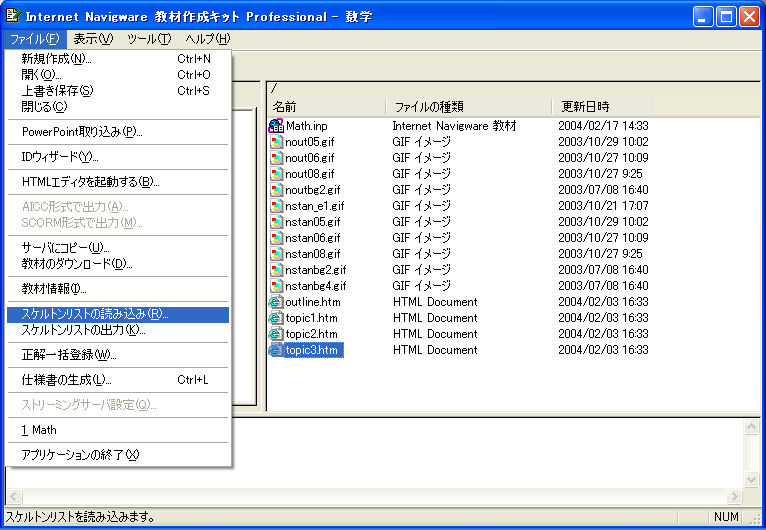
スケルトンリストの読み込みダイアログボックスでスケルトンリスト ファイル名を入力して[開く]ボタンをクリックします。
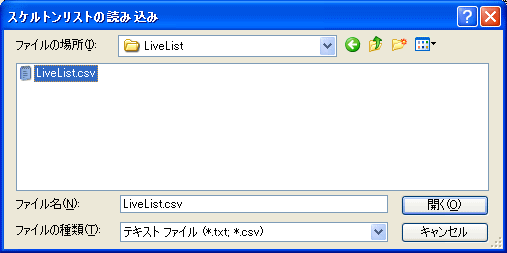
以下のようなスケルトンが作成できます。
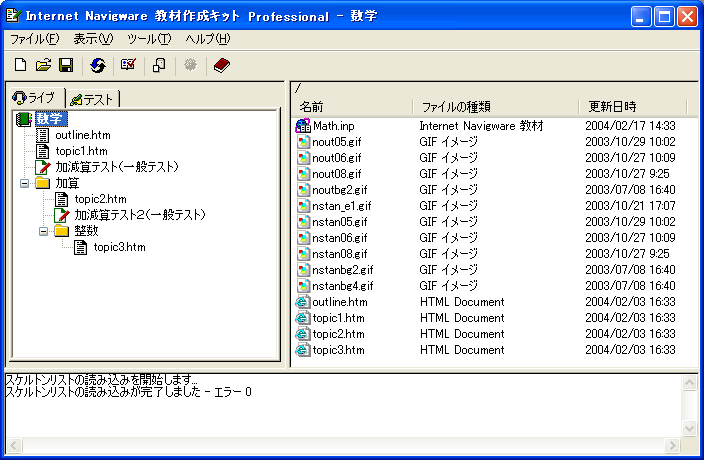
目次
索引
 
|